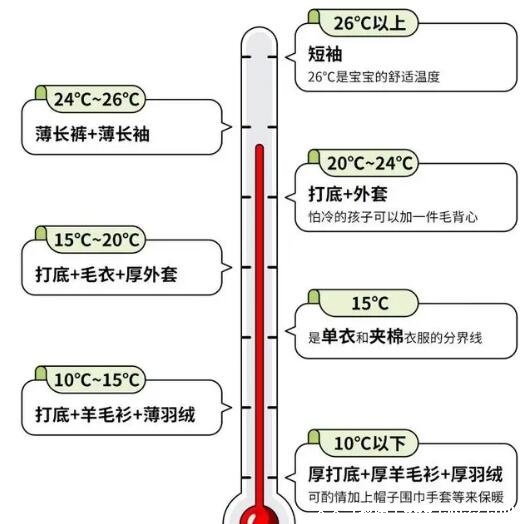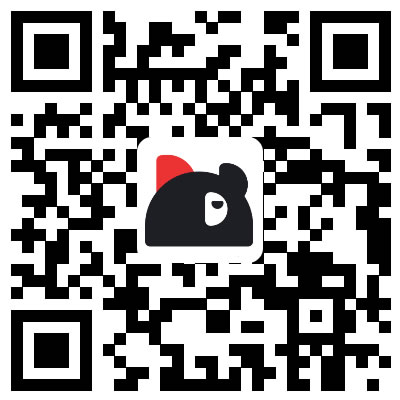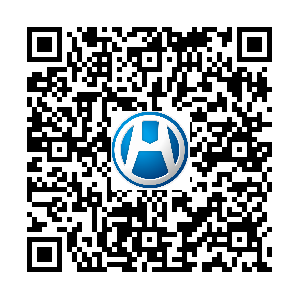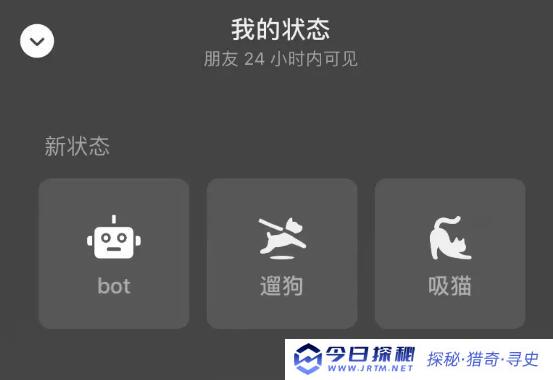电脑的键盘就像是我们人的手一样,如果光有脑子,但是没有手,那么很多东西是做不了的,那么电脑的键盘失灵按什么键恢复呢?下面小编就来教大家几招,有需要的朋友快来看看吧。
键盘失灵按什么键恢复
1、按“Numlock”键
这个键的位置在数字键盘那边,7的上方。如果键盘失灵了的话,那么我们就可以尝试按一下这个键,看看位于这个键上方的指示灯亮没亮,如果亮了,那就应该可以用了;如果没亮可以尝试用鼠标解决。
2、笔记本按“Fn+W”
如果是笔记本的键盘出现问题了,那就按“Fn+W”,Fn键位于键盘的左下角;如果没用再尝试“Fn+Numlk”,如果还没用,那就按照上面的鼠标解决方法来。
3、排除接触不良
如果按了“Numlock”键之后,发现没用,那么我们要尝试排除是否是接触不良导致的,看看键盘和电脑接触的USB接口是否正常,之后再按下“Numlock”键,如果没用,那就继续尝试下个方法。
4、鼠标解决
回到桌面,找到“此电脑”,鼠标右键“此电脑”,点击“管理”,在打开的窗口中找到“设备管理”,在“设备管理”右侧找到并双击“键盘”,这是你会看到“HID Keyboard Device”,右键这个,在弹出的小页面中选择“属性”,看看“设备状态”,如果显示运转不正常,那就点击“驱动程序”,找到并点击“更新驱动程序”,之后再回到键盘上,点击一下“Numlock”就可以了。
免责声明:本网页内容搜集于网络,旨在传播百科知识,若出现侵权问题请及时与本网联系处理。
© 版权声明
当前页面信息来源自互联网,仅做为信息参考,并不提供商业服务,也不提供下载与分享,本站也不为此信息做任何负责,内容或者图片如有侵权请及时联系本站,我们将在第一时间做出修改或者删除。
THE END
喜欢就支持一下吧